Le Real User Monitoring (RUM) vous permet de collecter des données de performance auprès des utilisateurs réels de votre site web. Le monitoring synthétique standard d’Uptrends s’exécute dans un environnement connu et à des intervalles fixes. Ce type de surveillance fonctionne bien pour la surveillance de la disponibilité et la détection des changements dans les performances des pages web. Le RUM, quant à lui, fonctionne dans des environnements moins prévisibles (les périphériques et les ordinateurs de l’utilisateur final) et consiste essentiellement à mesurer l’expérience réelle de vos utilisateurs. Les données tirées de la surveillance RUM sont accessibles depuis votre compte Uptrends, et vous pouvez les comparer aux données produites par le monitoring synthétique.
Mise en place du RUM d’Uptrends
La mise en place du RUM commence par deux actions :
- l’ajout d’un site RUM à votre compte ;
- l’intégration du script sur votre site web.
Ajouter votre premier site web RUM à votre compte
- Connectez-vous à votre compte Uptrends. Si vous n’avez pas encore de compte, ouvrez la page d’inscription et créez un compte d’essai gratuit.
- Si vous n’utilisez pas encore la fonction RUM dans Uptrends, vous pouvez l’essayer gratuitement en lançant une version d’essai du RUM. Dans le menu Applications et extras, cliquez sur l’option Essayer le Real User Monitoring.
- Sur la page d'essai du RUM, cliquez sur le bouton .
- Saisissez l’URL du site web que vous souhaitez surveiller. Cliquez sur le bouton .
- Votre essai RUM a maintenant commencé. Cliquez sur le bouton pour accéder aux paramètres de votre nouveau site web RUM.
Ajouter d’autres sites web RUM
Une fois la configuration initiale effectuée, la section RUM du menu contiendra une sous-section Véritables utilisateurs, où vous pourrez trouver les dashboards liés au RUM et gérer vos sites web RUM. Pour ajouter d’autres sites web RUM :
- Développez la section RUM dans le menu.
- Cliquez sur l’icône + à côté de Sites web en RUM.
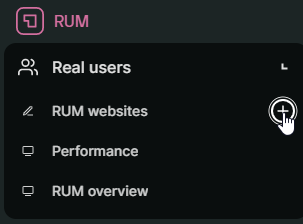
- Saisissez le nom du site web, et son URL.
- Si votre site web est une application web monopage (AWM), cochez l’option Utiliser le suivi des applications monopage.
- Si le site web utilise des fragments d’URL (par exemple
#fragmentà la fin), et que ceux-ci constituent une partie importante de vos URL, cochez l’option Inclure le fragment d’URL. Cela empêchera RUM de rejeter tout ce qui se trouve après le symbole #. - Après avoir défini toutes les options, cliquez sur le bouton en bas à gauche.
- Le script apparaît maintenant dans l’onglet Implémentation. Le chapitre suivant traitera de l’implémentation du script.
Intégrer le script sur votre site web
Contrairement à la surveillance standard d’un site web, le RUM nécessite quelques actions de votre part. Uptrends vous fournit un petit JavaScript que vous ajoutez aux pages web que vous souhaitez mesurer avec le RUM. Le script a été conçu de manière à ne pas interférer avec d’autres scripts sur votre site web et vos utilisateurs finaux ne remarqueront rien une fois le script RUM d’Uptrends ajouté à vos pages. L'impact de la présence du script RUM sur votre site est pratiquement nul.
- Assurez-vous d’avoir accès au code de votre site web afin que le contenu de vos pages puisse être modifié.
- Ouvrez le menu .
- Saisissez le site web qui vous intéresse.
- Ouvrez l’onglet Implémentation.
- Sélectionnez et copiez le script RUM ci-dessous.
- Placez le script à l’intérieur des balises
<head>des pages que vous souhaitez surveiller avec le RUM. Cette méthode permet de charger le script aussi tôt que possible. Le moniteur peut ainsi capturer le plus de données pertinentes possible. - Relancez votre site web pour actualiser sa version avec le script.
- Les données RUM seront capturées dès que des visiteurs accéderont à votre site mis à jour. Vous verrez alors les données dans le dashboard Vue d’ensemble RUM, et ce en temps réel.
Licence
Uptrends met le script RUM et ses composants à votre disposition sous une licence BSD (Berkeley Software Distribution). Vous pouvez trouver le texte complet à l’adresse https://hit.uptrendsdata.com/license.txt.
Un script par site web
Gardez à l’esprit que chaque script est spécifiquement destiné à un seul site web puisqu’il contient un sid qui identifie de manière unique le site web RUM correspondant dans votre compte. Pour chaque vue de page enregistrée par Uptrends pour un site RUM particulier, nous vérifierons que la vue vient effectivement du domaine du site web que vous avez spécifié. Prenons un exemple :
Exemple : Imaginons le site web www.votre-domaine.com. Par défaut nous autorisons les vues de pages provenant des domaines www.votre-domaine.com et votre-domaine.com. Si vous ajoutez ce même script sur un site web hébergé sur test.votre-domaine.com ou www.votre-autre-domaine.com, le RUM ne fonctionnera pas sur ces sites, car il n’enregistre pas les vues provenant d’autres domaines. Chaque site web a besoin de sa propre instance RUM afin de fonctionner correctement.
En substance, si vous voulez suivre les données RUM sur plus d’un site web, vous devez les traiter comme des sites web RUM distincts dans Uptrends également. Pour chaque domaine de site web que vous souhaitez surveiller, vous devrez configurer un site web RUM supplémentaire, car chaque domaine recevra un script différent.
La vérification du domaine signifie également que le RUM ne fonctionnera que dans votre environnement de production réel. Si vous avez des environnements de développement et de test distincts qui fonctionnent localement ou sous un domaine différent, le RUM n’enregistrera pas de vues pour ces sites.